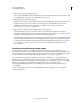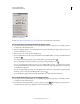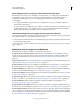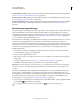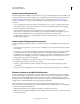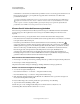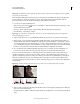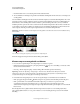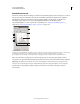Operation Manual
133
PHOTOSHOP GEBRUIKEN
Tonen en kleuren aanpassen
Laatst bijgewerkt 8/6/2011
• Kies Kleurverlies tonen voor zwart/wit-punten in het deelvenstermenu.
6 Als u de middentonen wilt aanpassen, gebruikt u de middelste schuifregelaar van Invoerniveaus voor het aanpassen
van het gamma.
Als u de middelste schuifregelaar van Invoerniveaus naar links verplaatst, wordt de hele afbeelding lichter. Door deze
aanpassing wordt er een lager (donkerder) niveau toegewezen aan het middelste punt tussen de schuifregelaars van
Uitvoerniveaus. Als de schuifregelaars van Uitvoerniveaus op hun standaardpositie staan (0 en 255), bevindt het
middelste punt zich op niveau 128. In dit voorbeeld worden de schaduwen uitgebreid zodat deze het toonbereik van 0
tot 128 vullen en worden de hooglichten gecomprimeerd. Als u de middelste schuifregelaar van Invoerniveaus naar
rechts verplaatst, heeft dit precies het tegenovergestelde effect en wordt de afbeelding donkerder.
Opmerking: U kunt een waarde voor het aanpassen van het gamma ook rechtstreeks invoeren in het middelste vak bij
Invoerniveaus.
Als u de middelste schuifregelaar verplaatst, past u het gamma van de afbeelding aan
U kunt het aangepaste histogram in het deelvenster Histogram bekijken.
Kleuren aanpassen met gebruik van Niveaus
1 Doe een van de volgende dingen om de aanpassingen voor Niveaus te openen:
• Klik in het deelvenster Aanpassingen op het pictogram Niveaus of op een voorinstelling voor Niveaus, of kies
Niveaus in het deelvenstermenu.
• Kies Laag > Nieuwe aanpassingslaag > Niveaus. Klik op OK in het dialoogvenster Nieuwe laag.
Opmerking: U kunt ook Afbeelding > Aanpassingen > Niveaus kiezen. Onthoud echter dat bij deze methode
aanpassingen rechtstreeks worden aangebracht op de afbeeldingslaag en dat informatie over afbeeldingen wordt
verwijderd. Instellingen worden aangepast in het dialoogvenster Niveaus.
2 In het deelvenster Aanpassingen doet u een van de volgende dingen om een kleurzweem te neutraliseren:
• Klik op het pipet Grijspunt instellen . Klik vervolgens in een gedeelte van de afbeelding dat neutraal grijs is.
• Klik op Automatisch om de standaard automatische aanpassing voor niveaus toe te passen. Als u wilt
experimenteren met andere automatische opties voor aanpassing, kiest u Automatische opties in het
deelvenstermenu Aanpassingen en wijzigt u vervolgens Algoritmen in het dialoogvenster Opties voor automatische
kleurcorrectie.
Over het algemeen moet u gelijke waarden aan kleurcomponenten toewijzen voor een neutrale grijstint. Wijs
bijvoorbeeld gelijke waarden voor rood, groen en blauw toe om een neutrale grijstint te produceren in een RGB-
afbeelding.